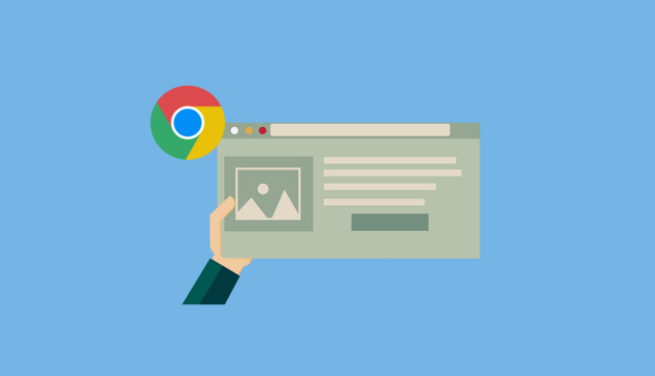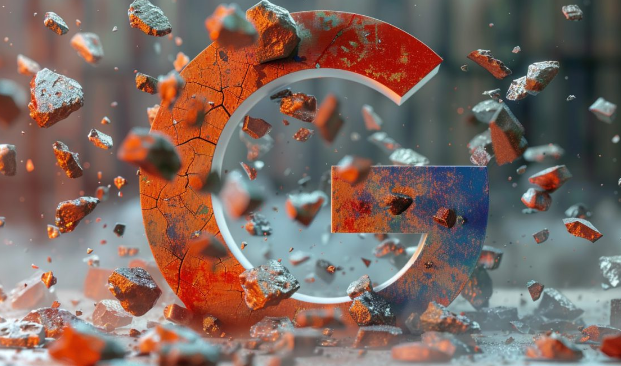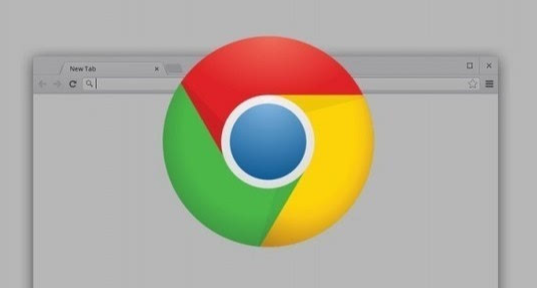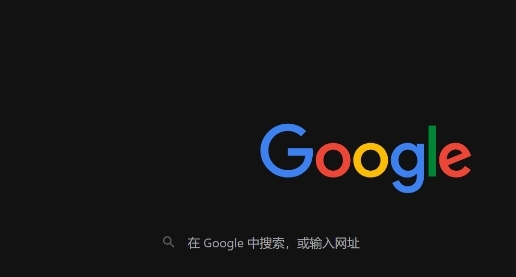Chrome浏览器插件设置后自动恢复初始值怎么处理

一、检查插件自身设置
1. 查看是否有重置选项:部分插件可能在其设置页面中有“恢复默认设置”或“重置”按钮,检查是否不小心点击了此类选项。若点击了,可再次进入插件设置页面,重新进行个性化的配置调整。
2. 检查自动更新设置:有些插件在自动更新后可能会重置设置。进入Chrome浏览器的扩展程序管理页面(可通过点击右上角三个点→更多工具→扩展程序,或在地址栏输入`chrome://extensions/`并回车),找到对应插件,查看其是否有相关的更新设置选项,如可选择关闭自动更新或在更新后保留自定义设置(若插件支持)。
二、排查浏览器相关设置
1. 清除浏览器缓存:缓存中的数据可能会导致插件设置出现异常。点击右上角三个点→设置→隐私与安全→清除浏览数据,选择清除“缓存的图片和文件”,然后重启浏览器,重新设置插件。
2. 检查浏览器同步设置:若使用了Chrome的同步功能,且在其他设备上对插件设置进行了更改或重置,可能会导致当前设备的插件设置同步为初始值。进入设置→用户→同步和Google服务,检查同步设置,确保插件设置未被其他设备覆盖。若不需要同步插件设置,可在同步设置中取消相关选项。
3. 重置浏览器设置:如果上述方法均无效,可考虑重置浏览器设置。点击右上角三个点→设置→重置和清理→将设置还原为原始默认设置→重置设置。但需注意,此操作会关闭所有插件,需要重新启用并重新设置插件。
三、检查系统及相关文件
1. 检查本地文件权限:在某些情况下,系统对Chrome浏览器相关文件或文件夹的权限设置可能会影响插件设置的保存。以Windows系统为例,可检查C:\Users\[用户名]\AppData\Local\Google\Chrome\User Data\Default目录下相关文件的权限,确保当前用户有足够的读写权限(此操作需谨慎,避免误操作导致系统问题)。
2. 排查恶意软件干扰:恶意软件可能会篡改浏览器或插件的设置。使用可靠的杀毒软件或安全工具对系统进行全面扫描,清除可能存在的恶意软件,然后重新设置插件。
四、更新或重新安装插件
1. 更新插件:过时的插件版本可能存在兼容性问题或设置保存缺陷。在扩展程序管理页面中,查找有问题的插件,点击“更新”按钮(若有),将插件更新到最新版本,看是否能解决设置自动恢复的问题。
2. 重新安装插件:若更新插件后问题仍未解决,可尝试卸载插件,然后重新从官方渠道下载安装。在重新安装前,确保已清除浏览器缓存和相关的插件残留文件,以免旧的配置文件影响新安装的插件。